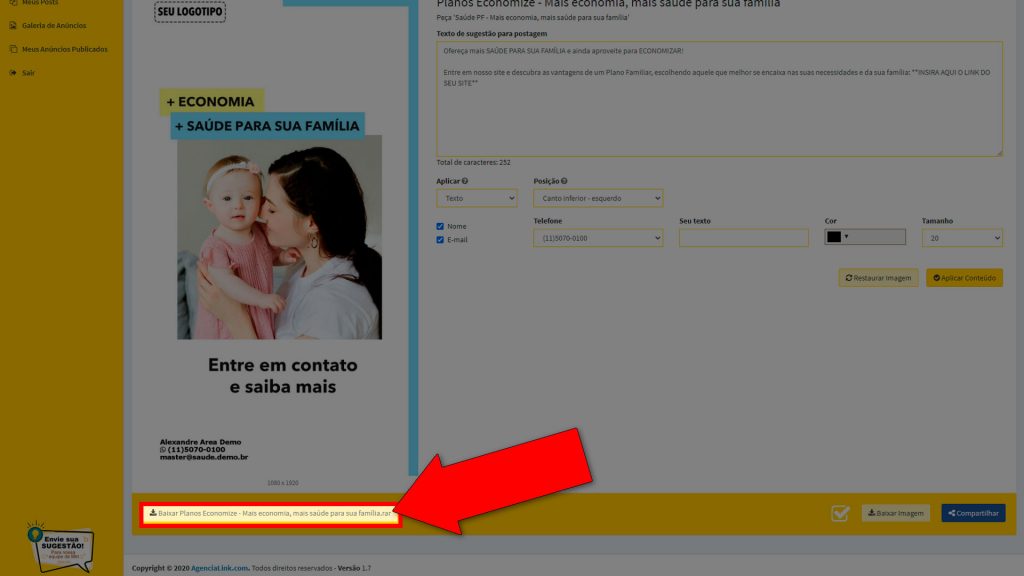Como aplicar seu logotipo e texto nas peças
Para aplicar seu logotipo e texto nas peças do MktCOR, siga os passos abaixo:
Leia também:
• Visão Geral do MktCOR
• Como fazer postagens
• Como enviar sugestões
Acessando a peça
Acesse a ferramenta (clique aqui e veja como) e, no menu lateral, clique em “Galeria de Posts”:
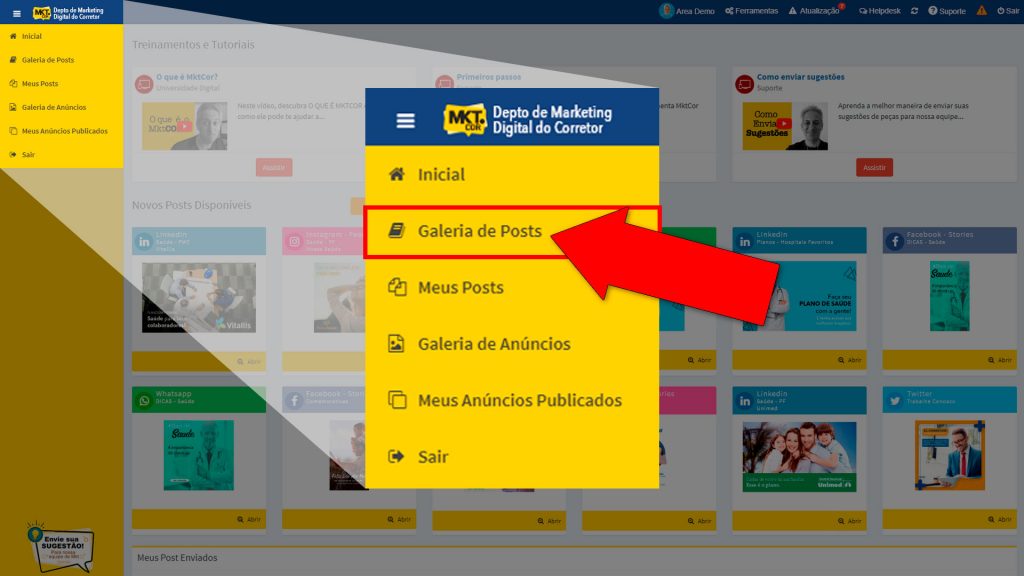
Clique em GALERIA DE POSTS.
Você será direcionado para a Galeria, onde você dispõe de todas as peças inseridas no sistema. Escolha uma peça e clique em “Abrir” – utilize os filtros, caso seja necessário:
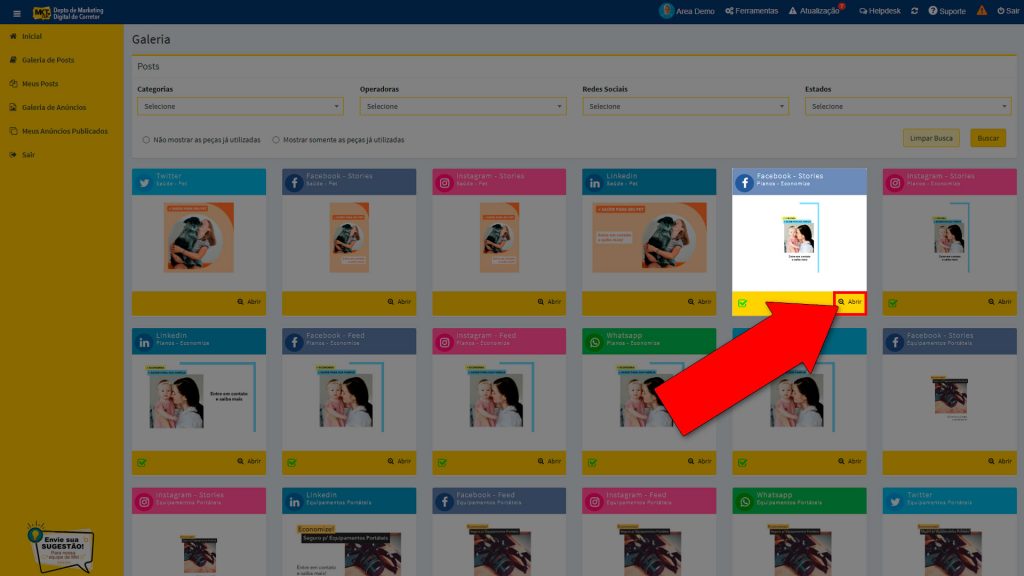
Escolha uma peça e clique em ABRIR.
Aplicando logotipo
Você será direcionado para tela de compartilhamento da peça. Abaixo do texto de sugestão, você tem as opções de aplicação. Vamos começar com a aplicação do logotipo.
Primeiro clique em “Aplicar” e selecione a opção “Logo”. Depois, escolha a Posição onde seu logotipo será aplicado na imagem (Centro, Canto superior esquerdo, Canto inferior esquerdo, Canto inferior direito).
Caso seja necessário, altere as Medidas (Padrão ou Expandido) e a Opacidade (de 0 a 100%).
Você também tem as opções “Alterar logo” ou aplicar “Fundo Branco” a ele. Alterar o logotipo nesta área não gera mudanças de logotipo em outras soluções, apenas para as peças do MktCOR:

Defina a aplicação do LOGO.
Após a definição da aplicação do seu logotipo, clique em “Aplicar Conteúdo”:
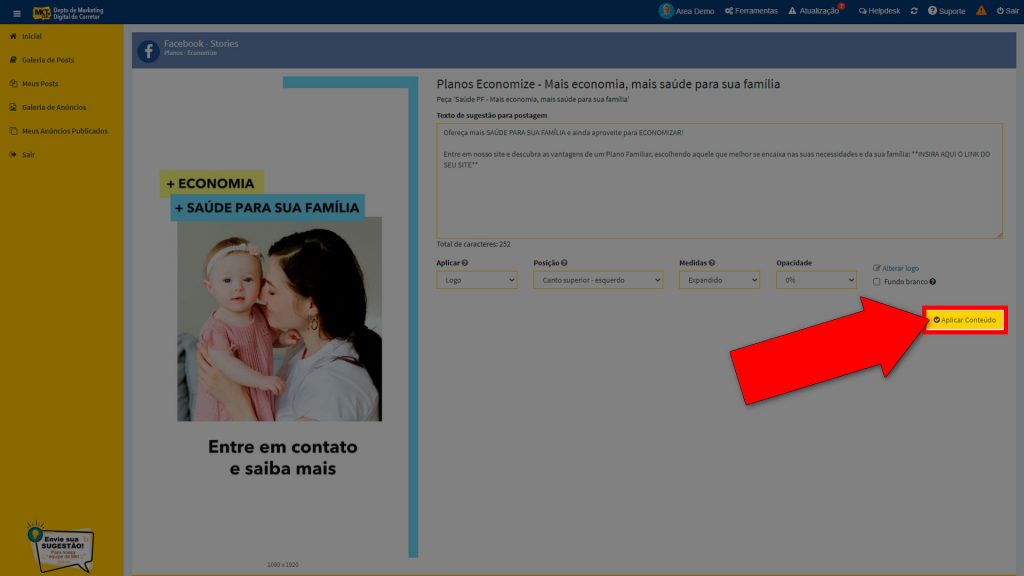
Clique em APLICAR CONTEÚDO.
Aplicando Texto
Agora que seu logotipo foi aplicado, clique em “Aplicar” e altere a opção para “Texto”. Ao fazer isto, opções de aplicação do texto surgirão. Selecione a Posição (Centro, Canto superior esquerdo, Canto inferior esquerdo, Canto inferior direito) e quais informações suas serão aplicadas como texto (Nome, E-mail ou ambas).
IMPORTANTE: O nome utilizado será o do cadastro de usuário no B2COR. O e-mail é aquele que você utiliza para fazer login na ferramenta. Para saber como alterar seus dados na ferramenta, clique aqui e siga o passo-a-passo.
Selecione o seu número de Telefone (quando um número for WhatsApp, será adicionado o ícone do WhatsApp na frente do seu número). Se desejar, escreva um Texto Adicional de até 25 dígitos.
Depois, escolha a Cor que estas informações irão ter na peça e o Tamanho (15, 20, 25, 30 ou 35):
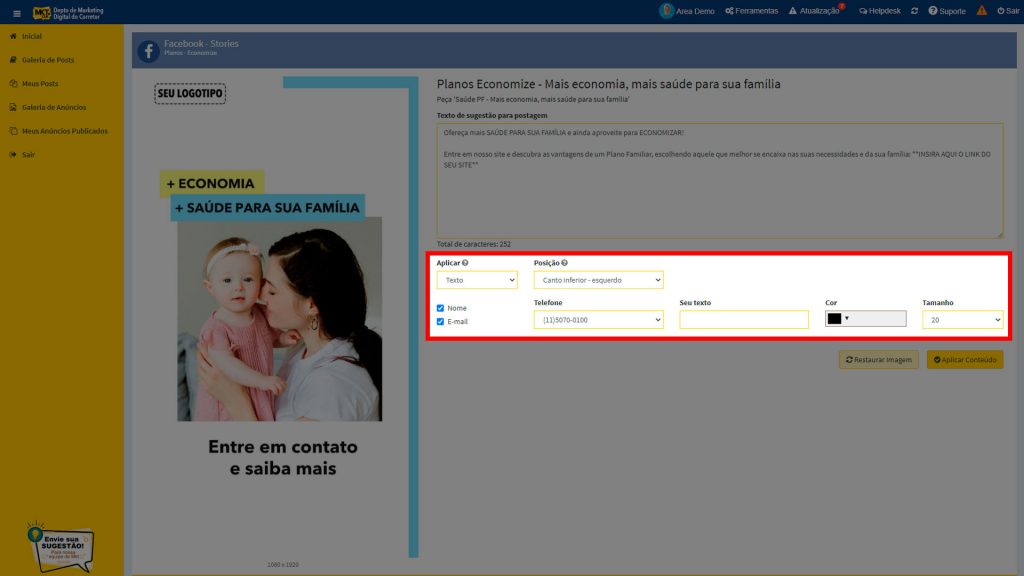
Defina a aplicação do TEXTO.
Clique novamente em “Aplicar Conteúdo”:
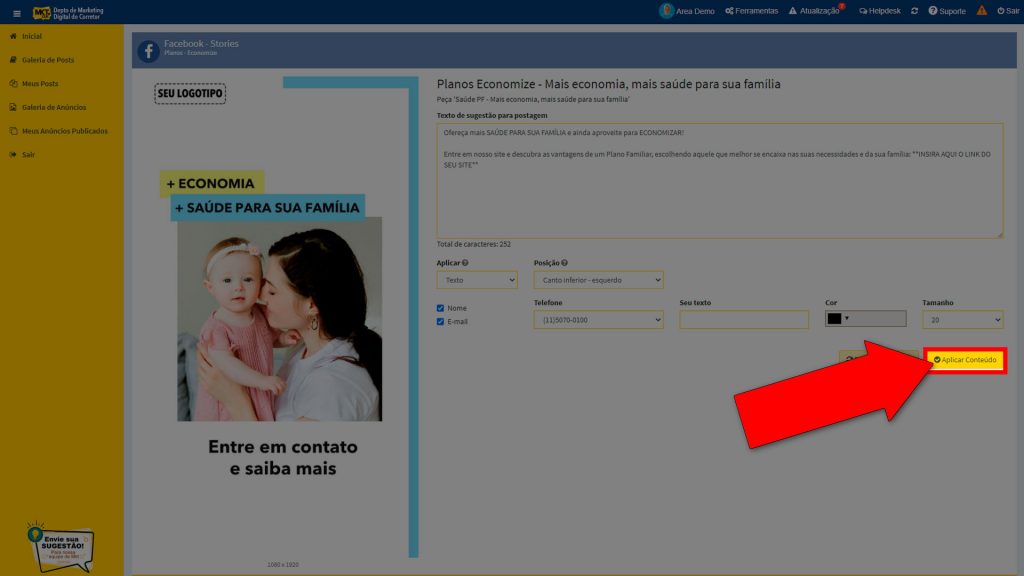
Clique novamente em APLICAR CONTEÚDO.
Pronto! Seu logotipo e texto foram aplicados!
Restaurar Imagem
Caso o resultado das aplicações não te agrade, clique em “Restaurar Imagem” para retirar texto e logotipo e aplicar novamente:
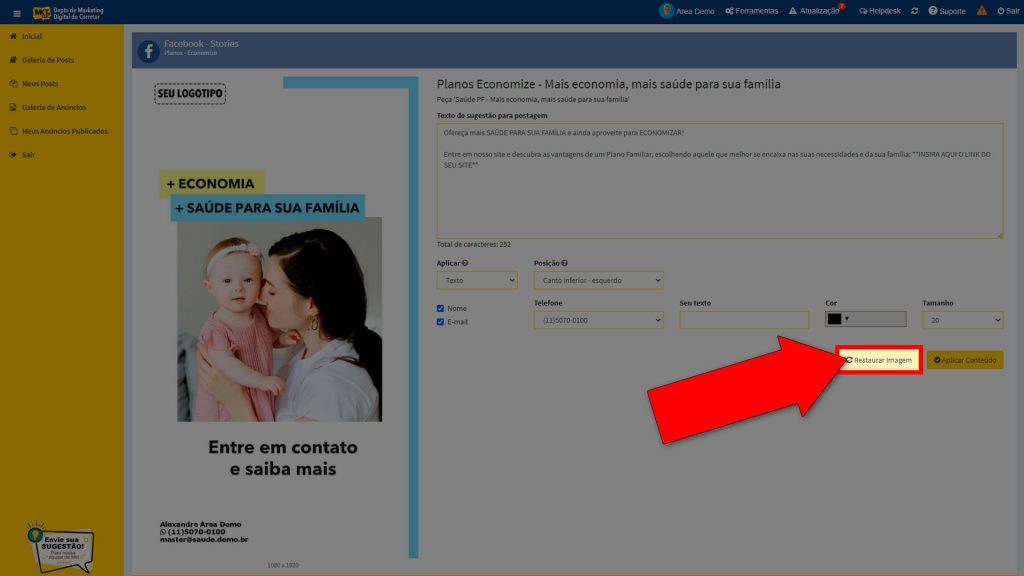
Para começar novamente, clique em RESTAURAR A IMAGEM.
Arquivos editáveis
IMPORTANTE: Se você tem habilidade com programas de edição de imagem, baixe os arquivos editáveis e customize a peça como quiser: